ご訪問ありがとうございます。
Googleシートマスターのひろしです。
前回

西暦を切り替えると表示される年間予定表を作成する(Gスプレッドシート)
今回は、とっても価値の高い方法をお伝えします。

これを知ることであなたは、
- ArrayFormulaで1列おき2行おきといった使用方法がわかります。
- ArrayFormulaで行と列を一気に表示させる方法がわかります。
- REPT,FLAT,TRANSPOSEを組み合わせることで1列おきを実現できます。
なので、サクッとマスターして
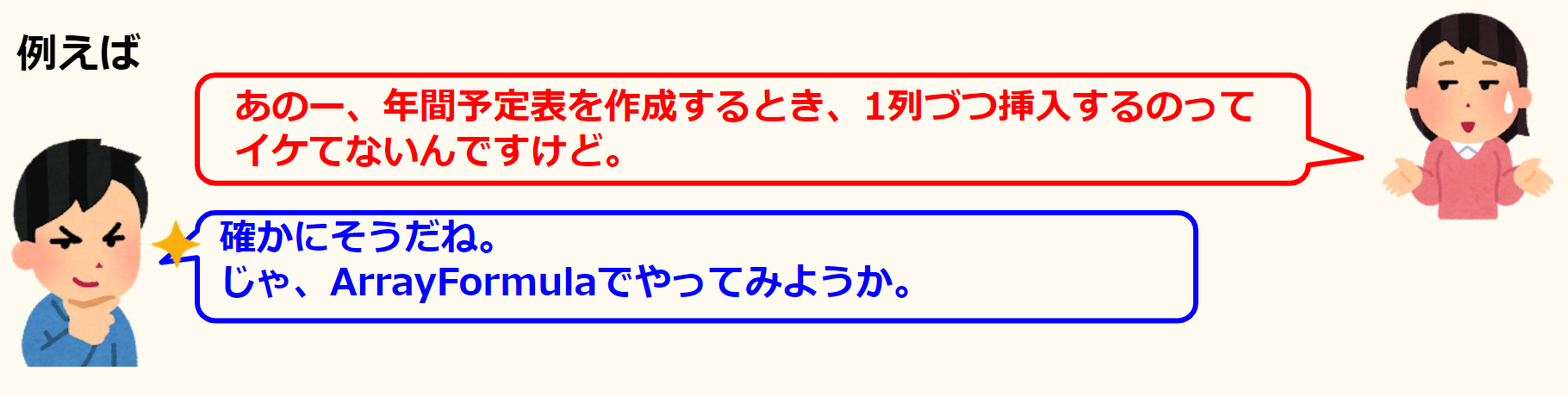
と答えてあげてください。
動画はこちら
シートはこちら
※クリックするとシートが開きます。
1列おき
- COLUMN()関数で列の配列を作成する
COLUMN([セル参照])
例)
A列からP列の列番号を取得する
column(A1:P1)
- MOD()関数で2で割ることで、1列おきを実現する
MOD(被除数, 除数)
=MOD(列番号,2) なので
=MOD(COLUMN(A1:P1),2)
となります。
したがって
=ArrayFormula(if(MOD(COLUMN(A1:P1),2)=0,”予定”, (column(A1:P1)+1)/2))
あるいは、
一旦以下のような表を作成し
| 1月 | 予定 |
| 2月 | 予定 |
| 3月 | 予定 |
| 4月 | 予定 |
| 5月 | 予定 |
| 6月 | 予定 |
| 7月 | 予定 |
| 8月 | 予定 |
| 9月 | 予定 |
| 10月 | 予定 |
| 11月 | 予定 |
| 12月 | 予定 |
FLATTENした結果をTRANSEPOSEすることで1列おきが実現できます。
FLATTEN(範囲, [範囲2, …])
=TRANSPOSE( FLATTEN(A47:B58))
年間予定
date関数内で複数列と複数行を指定し ArrayFormula することで
一気に年間予定を作成できます。
DATE(年, 月, 日)
=ArrayFormula(iferror( date($A$1,A$2:Y$2,row(A1:A31)),””))
※ただし予定の欄には入力できないのであくまでも印刷用です^^
最後までご覧いただきありがとうございます。
つぎはもう少し簡単に1行おきを実現します。

ArrayFormulaで1行おきに表示させる方法(Gスプレッドシート)



















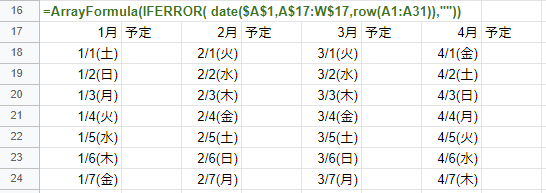


コメント